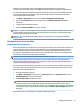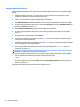User Guide - Windows 7
Table Of Contents
- Selamat Datang
- Mengenal komputer Anda
- Menyambung ke jaringan
- Menavigasi menggunakan keyboard, gestur sentuh, dan alat penunjuk
- Multimedia
- Menggunakan kontrol aktivitas media
- Audio
- Kamera web (hanya model tertentu)
- Video
- Manajemen daya
- Mematikan komputer
- Mengeset pilihan daya
- Menggunakan mode hemat daya
- Menggunakan daya baterai
- Menggunakan daya AC eksternal
- Menyegarkan konten perangkat lunak dengan Teknologi Intel Smart Connect (hanya model tertentu)
- Grafis alih otomatis/dual grafis (hanya model tertentu)
- Perangkat dan kartu eksternal
- Drive
- Keamanan
- Melindungi komputer
- Menggunakan katasandi
- Menggunakan perangkat lunak antivirus
- Menggunakan perangkat lunak firewall
- Menginstal pembaruan penting keamanan
- Menggunakan HP Client Security Manager
- Menggunakan HP Touchpoint Manager (hanya model tertentu)
- Memasang kabel pengaman opsional
- Menggunakan pembaca sidik jari (hanya model tertentu)
- Pemeliharaan
- Pencadangan dan pemulihan
- Computer Setup (Konfigurasi Komputer) (BIOS), TPM, dan HP Sure Start
- HP PC Hardware Diagnostics (Diagnostik Perangkat keras) (UEFI)
- Dukungan
- Spesifikasi
- Aksesibilitas
- Bepergian dengan membawa atau mengapalkan komputer
- Mengatasi masalah
- Sumber rujukan untuk mengatasi masalah
- Mengatasi masalah
- Komputer tidak mau menyala
- Tampilan layar komputer kosong
- Perangkat lunak tidak berfungsi dengan normal
- Komputer hidup tapi tidak merespons
- Komputer hangat luar biasa
- Perangkat eksternal tidak berfungsi
- Koneksi jaringan nirkabel tidak berfungsi
- Disk eksternal opsional tidak dapat berputar
- Film tidak terlihat pada layar eksternal
- Proses pembakaran disk eksternal opsional tidak dapat dimulai, atau berhenti sebelum selesai
- Pelepasan muatan listrik statis
- Indeks
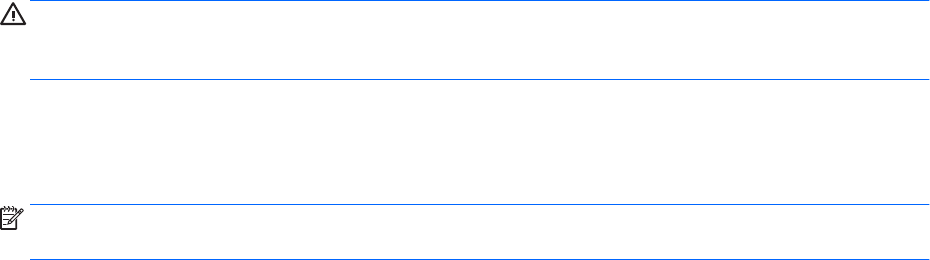
Memasukkan katasandi administrator BIOS
Saat diminta mengisi BIOS administrator password (Kata sandi administrator BIOS), ketikkan kata sandi
Anda (menggunakan tombol yang sama dengan yang digunakan untuk mengeset kata sandi), lalu tekan
enter. Setelah 3 kali gagal memasukkan kata sandi administrator BIOS dan berupaya dengan keyboard-layar
yang ditampilkan, Anda harus me-restart komputer dan mencoba lagi.
Mengatur katasandi DriveLock Computer Setup
PERHATIAN: Agar harddisk yang diproteksi DriveLock tercegah dari insiden terkunci permanen, catat dan
simpan katasandi pengguna DriveLock dan katasandi master DriveLock di tempat yang aman dan terpisah
dari komputer. Jika Anda lupa dengan kedua katasandi tersebut, harddisk akan terkunci selamanya.
Proteksi DriveLock mencegah akses tanpa izin ke isi harddisk. DriveLock hanya dapat diterapkan pada
harddisk internal komputer. Jika sebuah drive telah diproteksi DriveLock, masukkan katasandi untuk
mengakses drive tersebut. Drive harus dipasang pada komputer atau replikator rongga lanjutan agar dapat
diakses dengan katasandi DriveLock.
CATATAN: Sebelum dapat mengakses tur-tur DriveLock, Anda harus mengeset katasandi Administrator
BIOS terlebih dahulu.
Untuk menerapkan proteksi DriveLock pada harddisk internal, katasandi pengguna dan katasandi master
harus diset dalam Computer Setup(Kongurasi Komputer). Perhatikan pertimbangan penggunaan proteksi
DriveLock berikut:
●
Setelah proteksi DriveLock dipasang, harddisk hanya dapat diakses dengan cara memasukkan katasandi
pengguna atau katasandi master.
●
Pemilik katasandi pengguna harus merupakan pengguna sehari-hari. Pemilik katasandi master bisa
administrator sistem atau pengguna sehari-hari.
●
Katasandi pengguna dan katasandi administrator boleh sama.
●
Anda dapat menghapus katasandi pengguna atau katasandi master cukup dengan menghapus proteksi
DriveLock dari harddisk. Proteksi DriveLock hanya bisa dapat dihapus menggunakan katasandi master.
Menggunakan katasandi 55